اگر Corel Draw شروع نشود، چه کاری انجام دهیم؟
همانند هر برنامه دیگر، Corel Draw می تواند برای کاربر هنگام راه اندازی مشکلاتی ایجاد کند. این یک مورد نادر اما ناخوشایند است. در این مقاله، دلایل این رفتار را مورد بررسی قرار خواهیم داد و راه های ممکن برای حل این مشکل را توصیف می کنیم.
اغلب راه اندازی مشکل ساز برنامه با نصب نادرست، آسیب یا عدم وجود فایل های سیستمی برنامه و رجیستری و همچنین محدودیت برای کاربران کامپیوتر ارتباط دارد.
محتوا
اگر Corel Draw شروع نشود، چه کاری انجام دهیم؟
آسیب یا گم شدن فایل
اگر در هنگام راه اندازی یک پنجره با یک خطا ظاهر می شود، فایل های کاربر را بررسی کنید. آنها به طور پیش فرض در دایرکتوری C / Program Files / Corel نصب شده اند. اگر این فایل ها حذف شده اند، شما باید این برنامه را مجددا نصب کنید.
قبل از این، مطمئن شوید که رجیستری را پاک کنید و فایل های باقیمانده از برنامه آسیب دیده را حذف کنید. مطمئن نیستید که چگونه این کار را انجام دهید؟ در این سایت شما پاسخ خواهید یافت.
اطلاعات مفید: نحوه پاک کردن رجیستری سیستم عامل
محدود کردن طیف وسیعی از کاربران برنامه
در نسخه های قبلی کورل، زمانی که برنامه به دلیل عدم دسترسی کاربر به آن اجرا نشد، مشکلی پیش آمد. برای رفع این، شما باید عملیات زیر را انجام دهید.
1. روی "شروع" کلیک کنید. تایپ regedit.exe را در جعبه و Enter را فشار دهید.

2. قبل از ما، ویرایشگر رجیستری است. به پوشه HKEY_USERS بروید، به پوشه نرم افزار بروید و پوشه Corel را در آن پیدا کنید. روی آن راست کلیک کرده و مجوزها را انتخاب کنید.
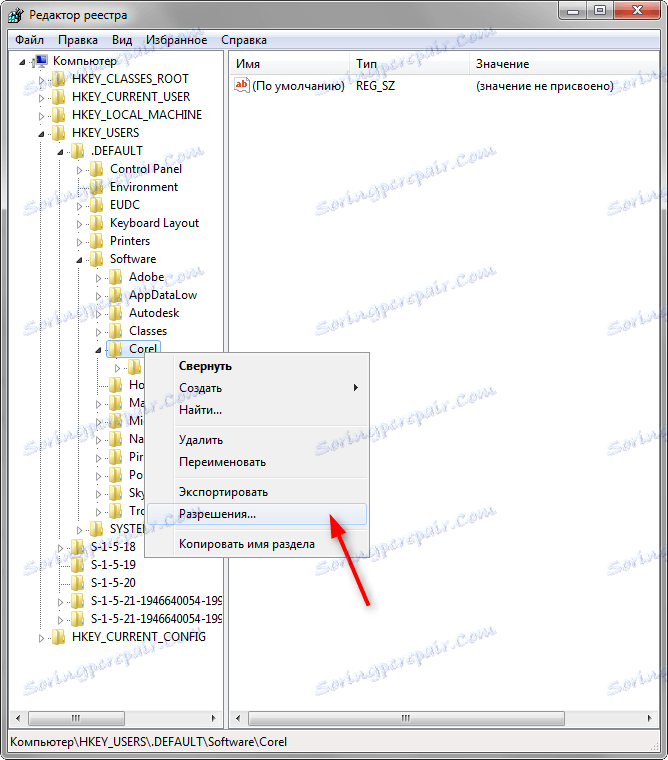
3. گروه "کاربران" را انتخاب کنید و کادر "مجاز" در مقابل "دسترسی کامل" را علامت بزنید. روی "اعمال" کلیک کنید.

اگر این روش کمک نکرد، سعی کنید عملیات رجیستری دیگری را انجام دهید.
1. اجرای regedit.exe مانند مثال قبلی.
2. به HKEY_CURRENT_USERS بروید - نرم افزار - Corel
3. در منوی رجیستری، "فایل" - "صادرات" را انتخاب کنید. در پنجره ای که ظاهر می شود، علامت مقابل «شاخه انتخابی» قرار داده شود، نام فایل را تعیین کرده و روی «ذخیره» کلیک کنید.
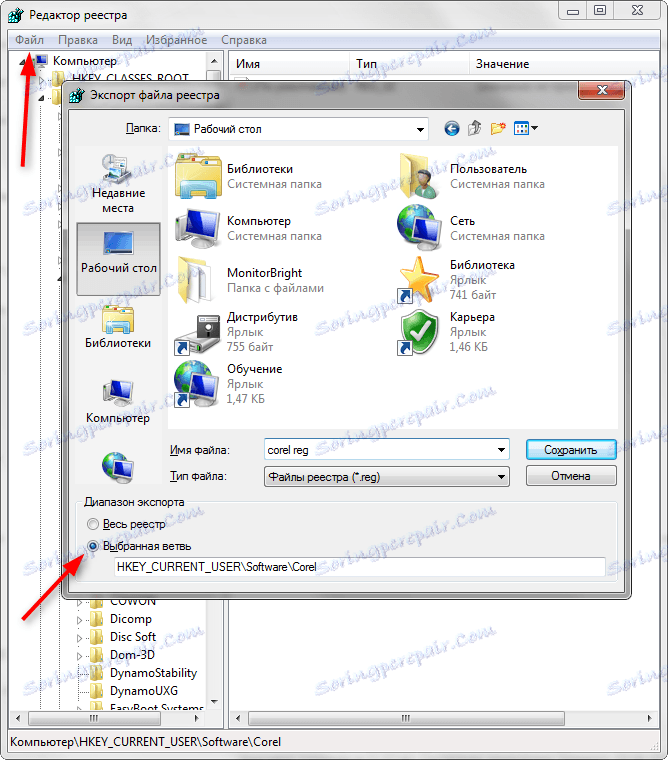
4. سیستم را با استفاده از یک حساب کاربری شروع کنید. regedit.exe را باز کنید در منو، "وارد کردن" را انتخاب کنید و در پنجره ای که باز می شود، بر روی فایل ذخیره شده ما در مرحله 3 کلیک کنید. روی «باز» کلیک کنید.
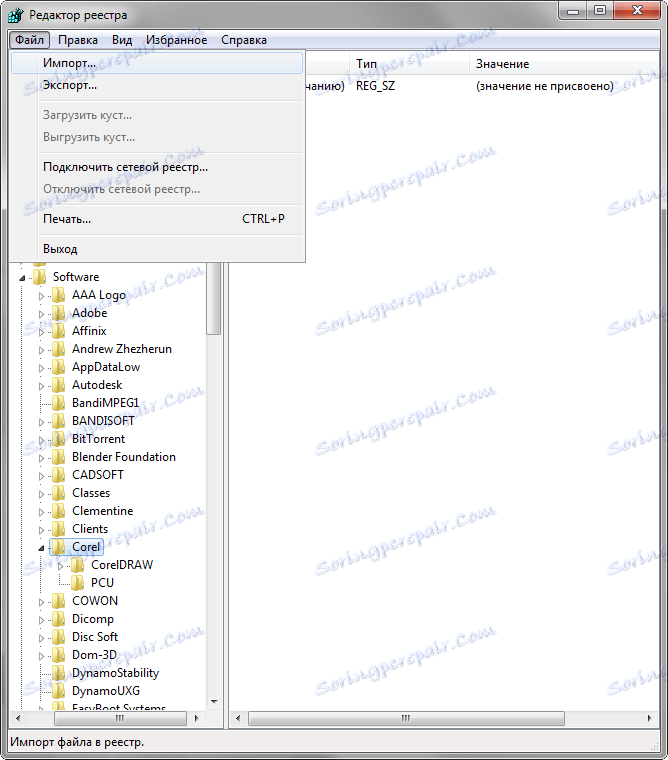
به عنوان یک پاداش، مشکل دیگری را در نظر بگیرید. گاهی اوقات Corel بعد از عمل Keygens یا برنامه های دیگر که توسط توسعه دهنده عرضه نمی شود، شروع نمی شود. در این مورد، توالی زیر را انجام دهید.
1. به C: Program FilesCorelCorelDRAW Graphics Suite X8Draw بروید. فایل RMPCUNLR.DLL را در آنجا پیدا کنید.
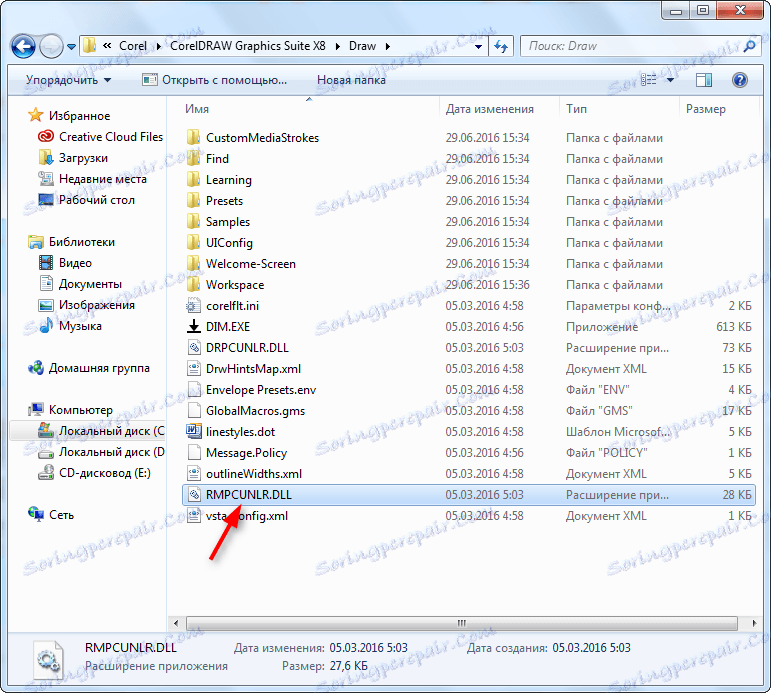
2. آن را حذف کنید.
ما به شما توصیه می کنیم که بخوانید: بهترین برنامه ها برای ایجاد هنر
اگر Corel Draw شروع نشود، گزینه های متعددی برای عمل در نظر گرفتیم. ما امیدواریم که این مطالب به شما در شروع این برنامه فوق العاده کمک کند.